In e-Captain hoeft u uw bankmutaties niet handmatig te boeken in het dagboek Bank. U kunt eenvoudig uw bankafschriften importeren in e-Captain. Bij uw bank kunt u hiervoor een speciaal bestand downloaden. Wij accepteren de MT940 en CAMT.053 bestanden van de meest gangbare banken, zoals van de ABN AMRO Bank, ING Bank, Rabobank, Knab, Regiobank, ASN Bank, SNS Bank en Triodos Bank. Heeft u een andere bank? Laat het ons weten zodat we kunnen bekijken of we uw bank ook kunnen ondersteunen.
Het inlezen van uw bankafschriften biedt ook een aantal voordelen:
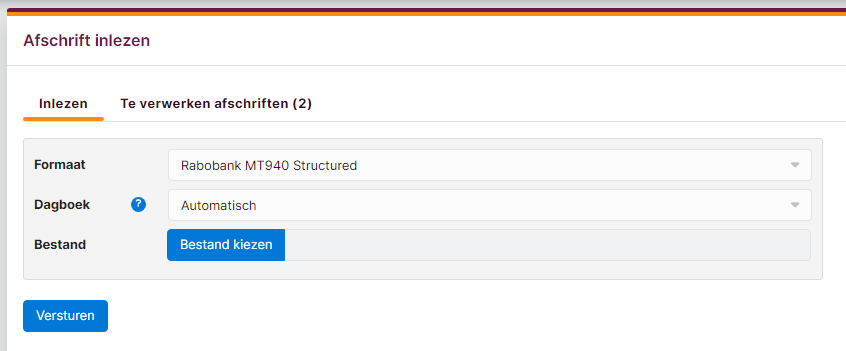
Het Afschrift inlezen scherm bestaat uit twee tabbladen.
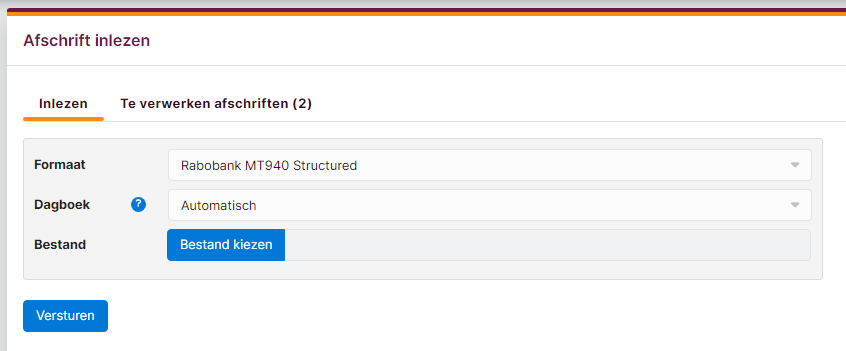
| Formaat | Selecteer hier het afschriftformaat welke u gaat uploaden en inlezen. |
| Dagboek | Selecteer hier het dagboek waar alle bankmutaties in geboekt moeten gaan worden. Bij de optie Automatisch zal e-Captain op basis van de instellingen het juiste dagboek selecteren. Wilt u een afschrift inlezen van een rekening die e-Captain niet kent dan kunt u hier handmatig het juiste dagboek selecteren. Bijvoorbeeld als uw spaarrekening hetzelfde IBAN nummer heeft als de betaalrekening. |
| Bestand | Selecteer hier het afschriftbestand van uw bank wat op uw computer staat. |
In het tabblad Te verwerken ziet u alle bankafschriften welke u nog moet verwerken en doorboeken.
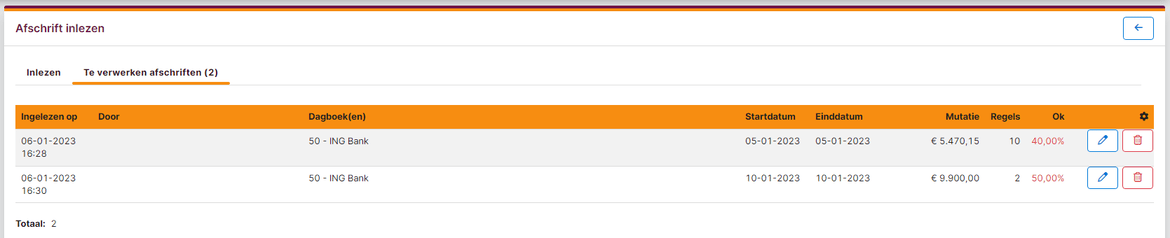
| Kolom 1 - Ingelezen op | Hier ziet u de datum waarop het afschrift is ingelezen in e-Captain |
| Kolom 2 - Door | Hier ziet u de naam van de gebruiker die het afschrift heeft ingelezen. |
| Kolom 3 - Dagboeken | Hier ziet u in welk dagboek de bankmutaties geboekt gaan worden als u het afschrift verwerkt en doorboekt. |
| Kolom 4/5 - Start/einddatum | Hier ziet u de periode betreffende alle bankmutaties van het bankafschrift. |
| Kolom 6 - Mutatie | Hier ziet u het totale mutatie bedrag van het bankafschrift. |
| Kolom 7 - Regels | Hier ziet u hoeveel bankmutaties het bankafschrift bevat. |
| Kolom 8 - Ok | Hier ziet u hoeveel procent van alle bankmutaties e-Captain al automatisch heeft afgeletterd (gekoppeld heeft aan boekingen in e-Captain). |
Kolom 9 -  |
Als u op het tandwiel icoontje klikt kunt u kolommen uit- of aanzetten in het overzicht. |
 |
Klik op het bewerken icoontje of op de regel om het bankafschrift te openen en te verwerken. |
 |
Klik op het verwijderen icoontje om het bankafschrift te verwijderen. |
Als u een bankafschrift opent om te verwerken ziet u alle bankmutaties van het afschrift. e-Captain probeert bij het inlezen direct om de bankmutaties te koppelen aan de juiste grootboekrekeningen. Dit proces heet afletteren. e-Captain zal op basis van een aantal kenmerken zoals het factuurnummer en eventuele trefwoorden de bankmutaties aan boekingen in e-Captain te koppelen.
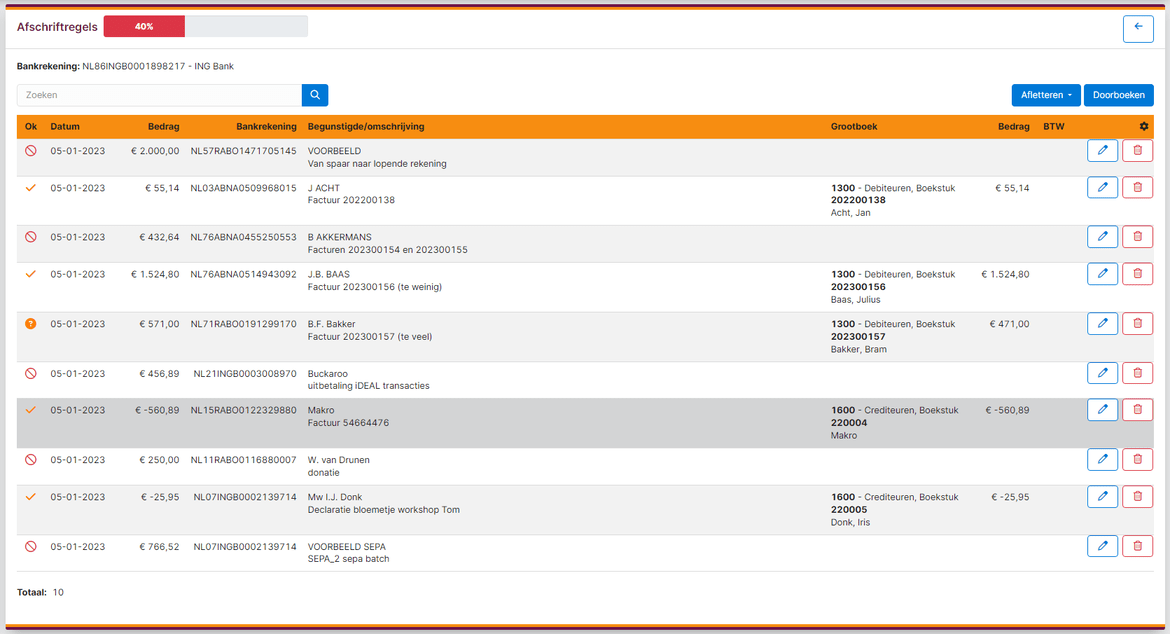
| Zoeken | Hiermee kunt u zoeken naar een specifieke afschriftregel |
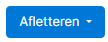 |
Met de knop Afletteren kunt u het afletteren nog een keer starten. |
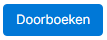 |
Met de knop Doorboeken kunt u alle regels met een oranje of groen vinkje doorboeken naar uw dagboek Bank. |
| Kolom 1 - Ok | Hier ziet u het resultaat van het afletteren.
|
| Kolom 2 - Datum | Hier ziet u de datum van de bankmutatie. |
| Kolom 3 - Bedrag | Hier ziet u het bedrag van de bankmutatie. |
| Kolom 4 - Bankrekening | Hier ziet u de bankrekening waar het bedrag vandaan komt. |
| Kolom 5 - Begunstigde/omschrijving | Hier ziet u de begunstigde en de omschrijving van de bankmutatie. |
| Kolom 6 - Grootboek | Hier ziet u de grootboekrekeningen waarop de bankmutaties geboekt gaan worden als u de mutaties doorboekt. |
| Kolom 7 - Bedrag | Hier ziet u het bedrag van de gevonden of zelf ingestelde overeenkomst. |
| Kolom 8 - BTW | Hier ziet u of er in e-Captain BTW bij de boeking is gebruikt. |
Kolom 9 -  |
Als u op het tandwiel icoontje klikt kunt u kolommen uit- of aanzetten in het overzicht. |
 |
Klik op het bewerken icoontje of op de regel om de bankmutatie te openen en handmatig te verwerken. |
 |
Klik op het verwijderen icoontje om de afschriftregel te verwijderen. U kunt deze dan niet meer verwerken en doorboeken. |
Afschriftregels zonder oranje (of groen) vinkje kunt u niet doorboeken. Deze moet u handmatig koppelen aan een grootboekrekening. Als u alle regels met een oranje vinkje heeft gecontroleerd kunt u deze doorboeken zodat u alleen nog de afschriftregels over houdt die u handmatig moet verwerken.
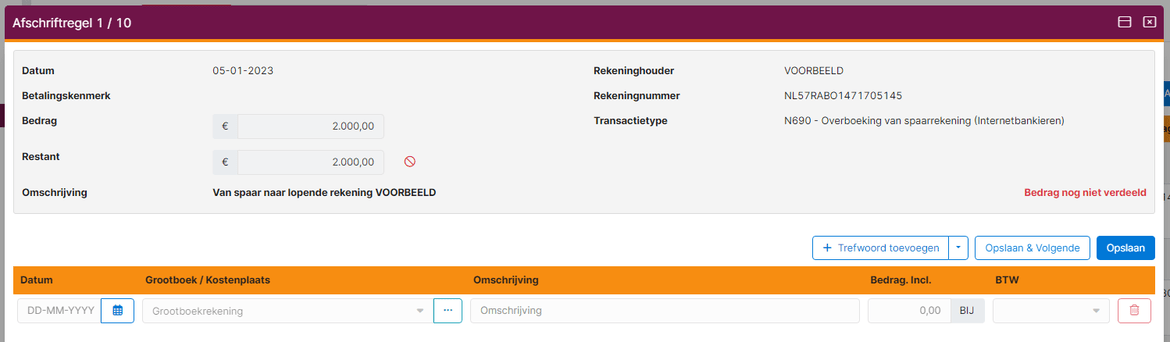
U moet het volledige bedrag van de afschriftregel verantwoorden door het bedrag aan een of meerdere grootboekrekeningen te koppelen.
U kunt de afschriftregel ook aan een andere grootboekrekening koppelen.
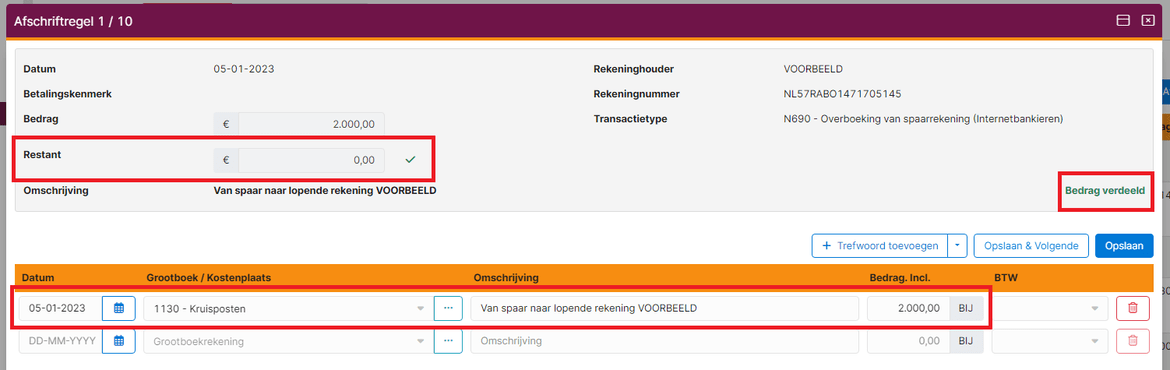
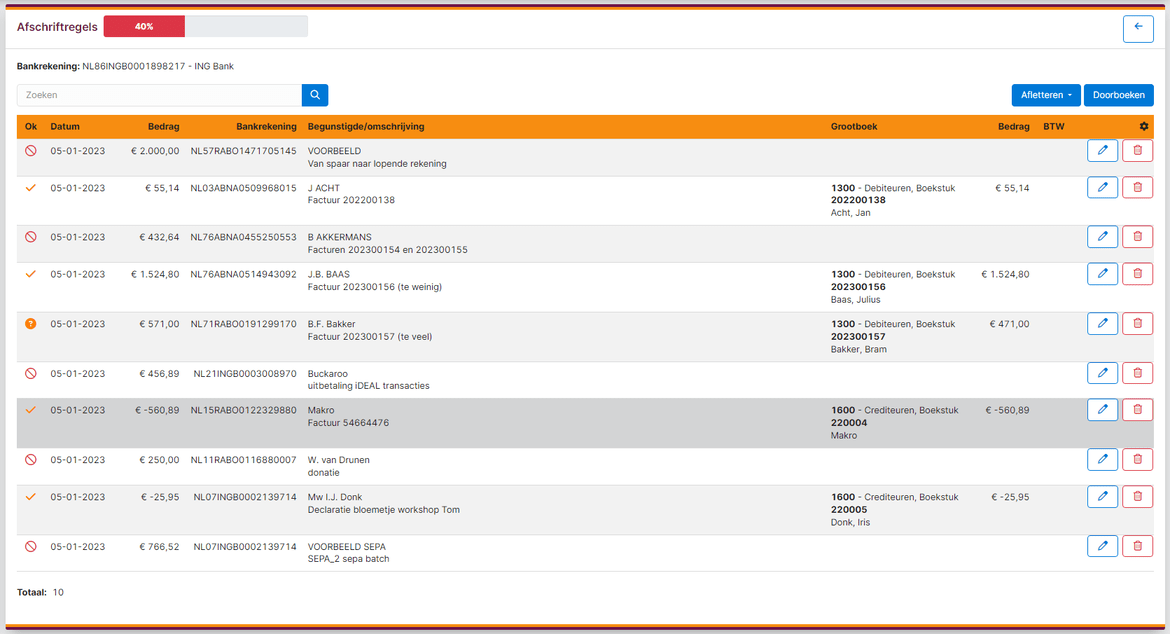
Indien u het afschrift nog niet in zijn geheel heeft afgeletterd kunt u alleen de bankmutaties met oranje en groene vinkjes doorboeken. De overige regels blijven dan staan tot u die ook heeft verwerkt.
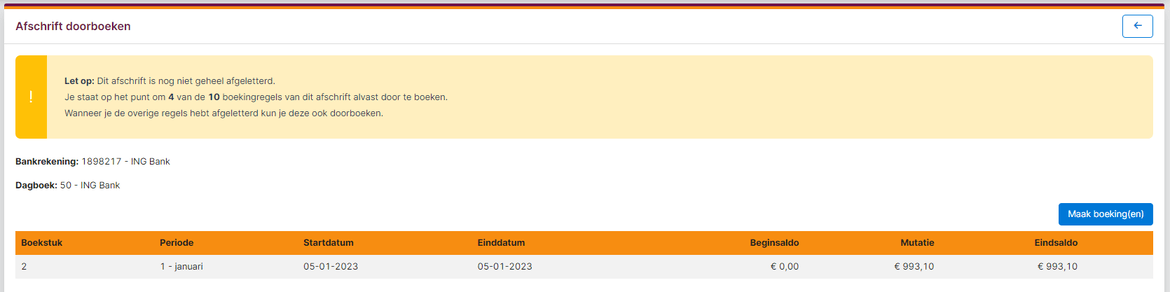
e-Captain toont u welk boekstuk aangemaakt gaat worden.
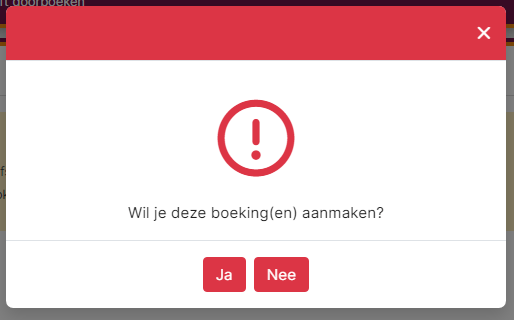
Bij het automatisch afletteren probeert e-Captain op basis van het factuurnummer de bankmutaties te koppelen aan de juiste debiteur/crediteur.
Bij SEPA incasso koppelt e-Captain op het door ons gegenereerde kenmerk automatisch de afschriftregel aan de juiste SEPA incasso batch. Idem voor betaalbestanden.
Daarnaast kunt u ook met trefwoorden werken om het automatisch afletteren verder te automatiseren. U kunt bijvoorbeeld het trefwoord tankstation automatisch koppelen aan de grootboekrekening voor benzinekosten. Een uitleg over het aanmaken van trefwoorden vind u op de pagina Beheer trefwoorden.
Dé ideale software oplossing om uw vereniging te ontzorgen en professionaliseren!
Hambakenwetering 15
5231 DD 's-Hertogenbosch
073 - 614 14 40
Haal meer uit e-Captain!
Wij bieden verschillende basis trainingen aan waarbij u op toegankelijke wijze leert werken met e-Captain.